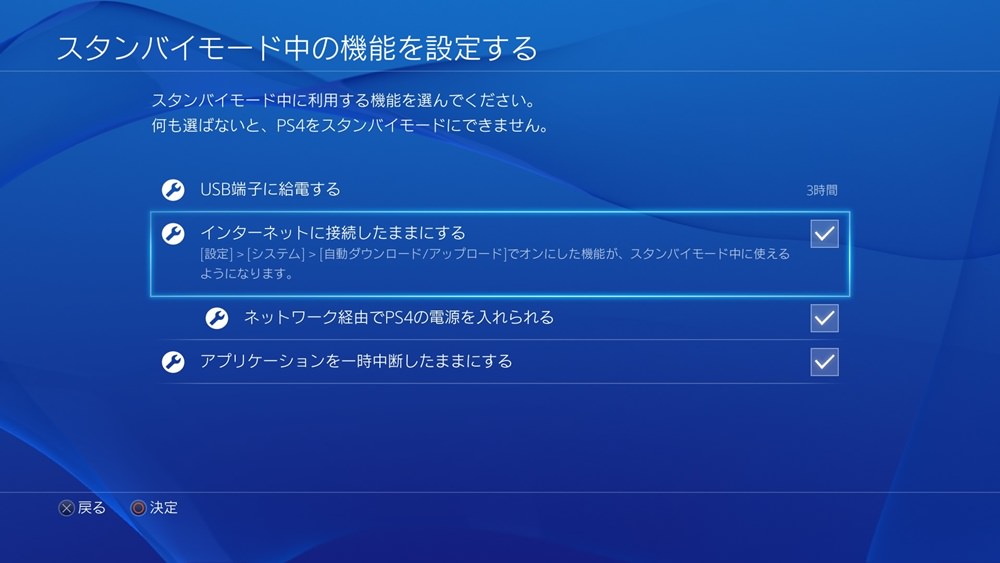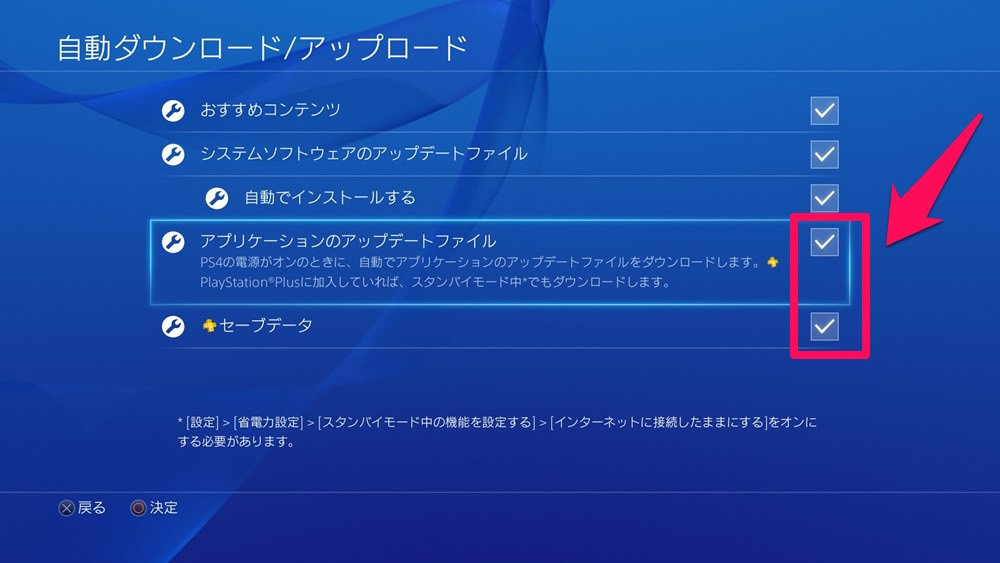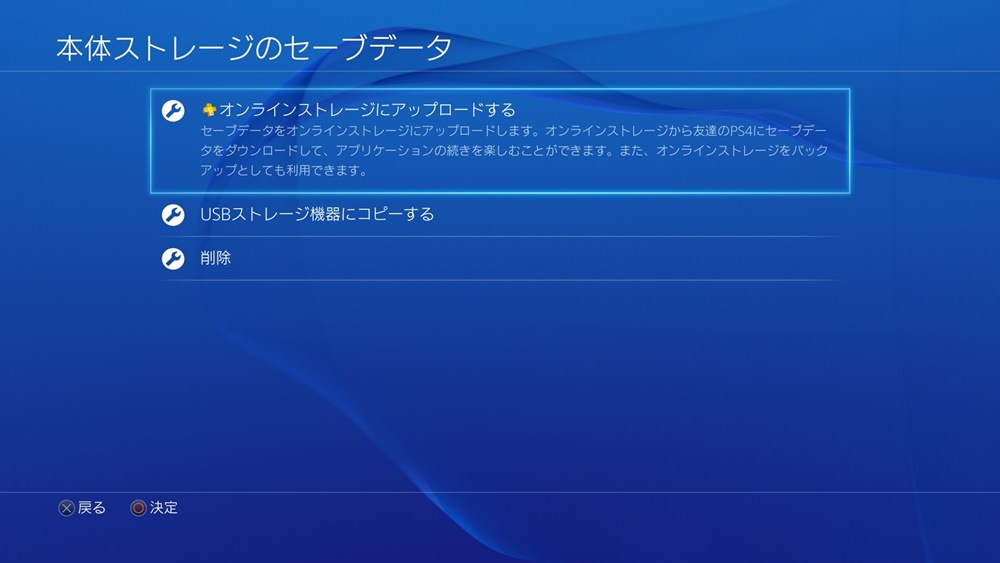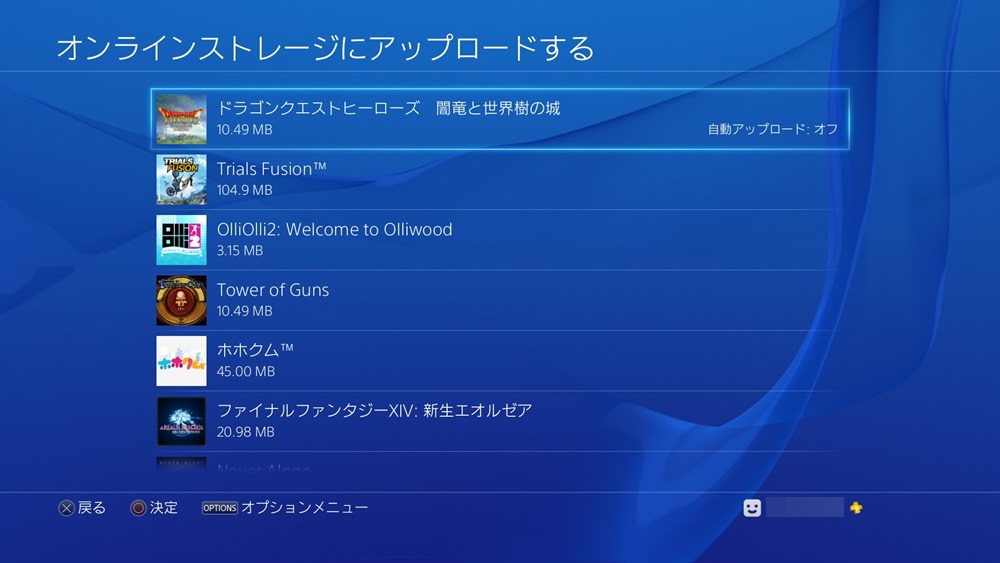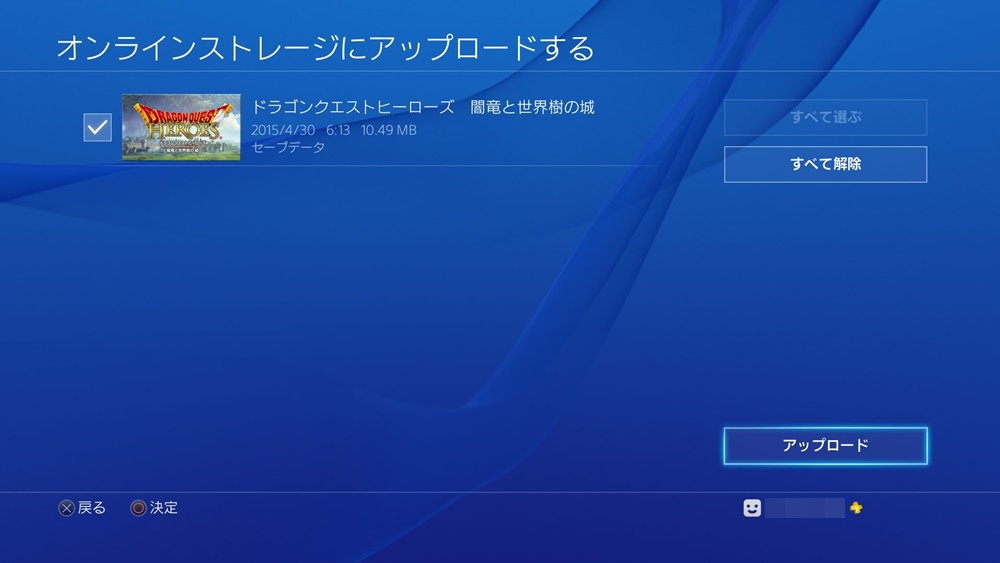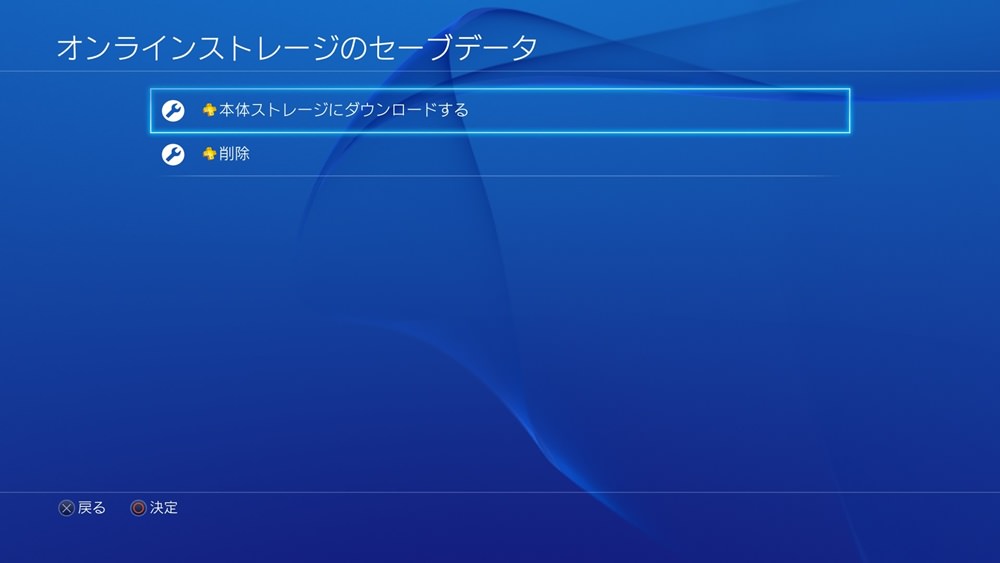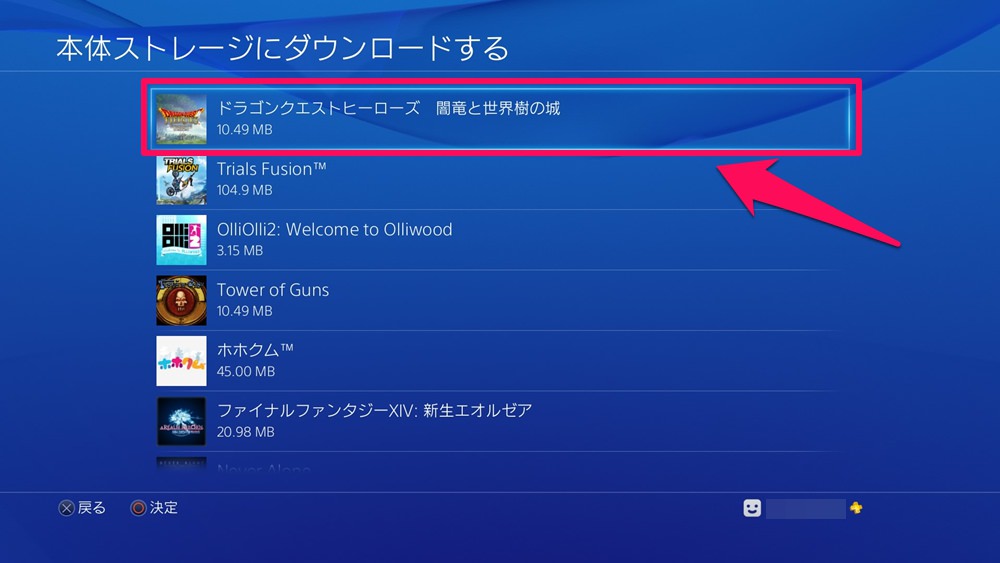PS4のセーブデータをオンラインへ自動バックアップする [PSプラス]

PSプラスに加入すると、「セーブデータお預かり」というセーブデータのオンラインバックアップ機能が使えます。
たまーに「セーブデータが消えちゃった!」という話を小耳にはさむので、本体とオンラインストレージ、両方にセーブデータを保存してあると安心ですよね。
この記事ではPS4のセーブデータをオンラインへ自動バックアップするやり方を説明していきます。
credit:Leon Terra – Dual Shock 4
スポンサーリンク
PS4のセーブデータをオンラインへ自動バックアップする
スタンバイモード中の機能設定をする
設定 → 省電力設定 → スタンバイモード中の機能を設定する → 「インターネットに接続したままにする」にチェックを入れます。
自動アップロードの設定をする
設定 → システム → 自動ダウンロード/アップロード → 「アプリケーションのアップデートファイル」と「セーブデータ」の2つにチェックを入れます。
続いて、各ゲームが自動アップロードの設定になっているかを確認・設定します。
各ゲームの自動アップロード設定をする
設定 → アプリケーションセーブデータ管理 → 本体ストレージのセーブデータ → 「オンラインストレージにアップロードする」を選択します。
セーブデータを自動アップロードしたいゲームにカーソルを合わせ、OPTIONSボタンを押します。自動アップロードの設定を「オン」にしましょう。
各ゲームごとに、自動アップロードする、しないを、個別で設定することができます。
そのままゲームを選んだ状態で○ボタンを押し、手動でオンラインストレージにアップロードすることができます。まだ一度もアップロードしていない場合はしておきます。
設定 → アプリケーションセーブデータ管理 → オンラインストレージのセーブデータ → 「本体ストレージにダウンロードする」と移動します。
すると、先ほどアップロードしたセーブデータがオンラインストレージに保存されているのが確認できます。
バックアップしたセーブデータが必要な場合はここからダウンロードできます。
以上で設定は完了です。
スポンサーリンク
その他、セーブデータの自動アップロードの詳細について
保存できるセーブデータの上限
- データ数の上限:1000個
- オンラインストレージの使用可能容量:最大1GB
コピー禁止のセーブデータについて
ゲームによってコピー禁止になっているセーブデータがあって、そういうデータは一度DLしたら24時間経過しないと次のDLはできません。
アップロードは連続でも可能です。
自動アップロードするタイミング
セーブデータのアップロードは、PS4がスタンバイ状態になると実行されます。また、48時間ごとというスパンに設定されているようです。
セーブデータの内容に更新が無ければアップロードは行いません。
PS+の加入期限が切れた場合
現在のところ、PS+の加入期限が終了しても、6ヶ月はオンラインストレージのセーブデータが保存されているようです。なので、6ヶ月以内にPS+に再加入すれば、またバックアップデータを使うことができます。
PS+に加入していない期間は、バックアップデータを利用することはできません。
備えあれば憂いなし、です
もし何十時間もかけてプレイしたデータが消えてしまったら、やりきれません。私なら少なくとも3日は引きずると思います…。というか、ゲームによってはもうプレイ続行をあきらめちゃうかも…^^;
本体に何かトラブルがあったり、セーブデータに破損があったりする可能性は無きにしもあらずなので、オンラインにバックアップがあれば復旧できる可能性が高まります。
ぜひデータの自動アップロード設定をして、「備えあれば憂いなし」の状態でゲームを楽しみましょう。
関連記事
・PS4専用ソニー純正スタンドをレビュー!縦置きするなら必要だな
・PS4のコントローラーにイヤホン挿しても音が聞こえない!って時の設定
関連記事
-

-
Fire TV Stickが来た!どうなの?何ができるの?ってことでレビューと感想です
先日購入したFire TV Stickが届きました。しばらく使ってみたので、レビ …
-

-
PSプラスのフリープレイとは?加入や支払いの方法を解説
最近まで私は知らなかったのですが、プレーステーションにはフリープレイという物があ …
-

-
PS4のコントローラーにイヤホン挿しても音が聞こえない!って時の設定
どうも。PS4でドラゴンクエストヒーローズをプレイ中の黒猫です。 PS4のコント …
-

-
PS4専用ソニー純正スタンドをレビュー!縦置きするなら必要だな
どうも。ドラクエヒーローズでレベル99なのにアトラスが倒せず悪戦苦闘している黒猫 …